Come far comparire la cartella iCloud Drive sui computer Windows
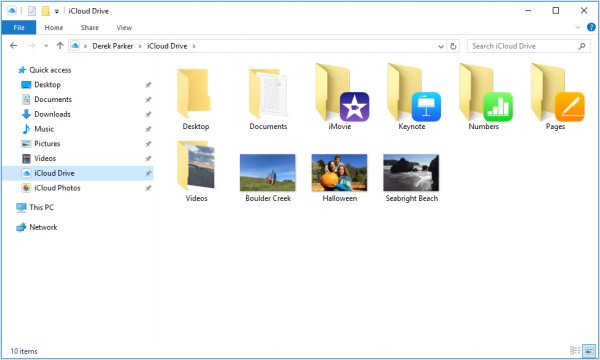
[adrotate banner=”1″]
Una delle innovazioni più interessanti di Apple in questi ultimi anni è stato iCloud Drive, la cartella online che permette di tenere, su un server Apple, i nostri file e i nostri documenti per consultarli quando vogliamo.
Per via dell’integrazione, sul nostro iPad questo sistema funziona benissimo, e del resto funziona anche molto bene su iPhone e su Mac. Ma molti non sanno che la cartella di iCloud si può inserire senza alcuno sforzo anche su Windows, dove apparirà come una cartella come ogni altra; in questo modo quando metteremo un file da Windows sulla cartella lo troveremo anche su iPad, e viceversa. Vediamo come fare.
Per inserire iCloud su Windows, la prima cosa da fare è quella di scaricare lo strumento di gestione iCloud sul nostro computer.
- Una volta terminata l’installazione potremo aprirlo, e a questo punto comparirà una finestra con una serie di cose che possiamo sincronizzare da iCloud al computer, tra cui i segnalibri del browser e le fotografie.
- La voce che ci interessa è la prima, iCloud Drive, che potremo selezionare perché la cartella venga sincronizzata. Ci vorrà un po’ di tempo in base al numero di file che abbiamo su iCloud, ma semplicemente proseguendo con la procedura guidata avremo concluso il procedimento.
- A questo punto, bisogna andare sulla nostra cartella, di Windows, quella dell’utente (C:/Windows/Users/Valerio, nel mio caso) che è quella che contiene anche Documenti, Immagini, Musica e così via. Accanto a queste cartelle troveremo iCloud Drive, e potremo entrare all’interno.
Troveremo in questo modo tutti i file e le cartelle che già abbiamo su iCloud Drive da altri dispositivi, e come già detto potremo aggiungere o rimuovere i file come preferiamo. Certo, alcuni file come quelli di iWork non possono essere aperti da Windows, ma a parte questo il sistema funziona bene ed è la via più veloce per scambiare i file tra dispositivi Apple e non.
[adrotate banner=”2″]
